Mittels Apple Pay mit Ratenzahlungen bezahlen
Bezahle deinen Kauf per Apple Pay mit Ratenzahlungen, und wähle deine bevorzugte Option für „Später zahlen“ aus. Diese Möglichkeit ist online und in Apps auf deinem iPhone oder iPad verfügbar.
Für die Ratenzahlung mit Apple Pay online und in Apps benötigst du Folgendes:
Ein kompatibles iPhone oder iPad mit iOS 18 bzw. iPadOS 18 oder neuer.
Ein Ratenzahlungsangebot eines Debit- oder Kreditkartenausstellers oder Ratenzahlungsanbieters.
Alle Ratenzahlungspläne werden vom Kartenaussteller angeboten und unterliegen dessen Qualifikationsvoraussetzungen und Genehmigungen. Bei Problemen oder Fragen zur Ratenzahlung, Durchführung von Zahlungen und Verwaltung deines Ratenzahlungsplans wende dich bitte an den Kartenaussteller oder Ratenzahlungsanbieter.
Funktionsweise
Mit der Option „Jetzt kaufen, später zahlen“ (BNPL) und monatlichen Ratenzahlungsplänen kannst du Käufe tätigen, ohne die gesamte Summe gleich bezahlen zu müssen. Solche Ratenzahlungspläne ermöglichen es dir, einen Kauf zu finanzieren und im Laufe der Zeit in festen Raten zu bezahlen. Du kannst mit Ratenzahlungen einkaufen, indem du mit Apple Pay online und in Apps auf deinem iPhone oder iPad bezahlst und die für dich passende Option „Später zahlen“ auswählst.* Ratenzahlungsangebote sind für unterstützte Debit- und Kreditkarten von Banken und Ratenzahlungsanbietern verfügbar.
Wenn deine Karte Ratenzahlungen unterstützt, wird unter deiner Karte der Hinweis „Später zahlen“ angezeigt, wenn du mit Apple Pay online und in Apps bezahlst. Bei einigen Banken und Ratenzahlungsanbietern musst du möglicherweise einen Antrag stellen, der der Qualifikation und Genehmigung unterliegt.
Käufe per Ratenzahlung bezahlen
Tippe auf die Taste „Apple Pay“, oder wähle Apple Pay als Zahlungsmethode.
Tippe auf eine Karte, die Option „Später zahlen“ unterstützt. Um festzustellen, ob deine Standardkarte die Option „Später zahlen“ unterstützt, achte unter der Karte auf den Hinweis „Später zahlen“. Um eine andere Karte zu verwenden, tippe auf „Zahlungsmethode ändern“ oder auf die Optionen „Andere Karten“ und „Später zahlen“.
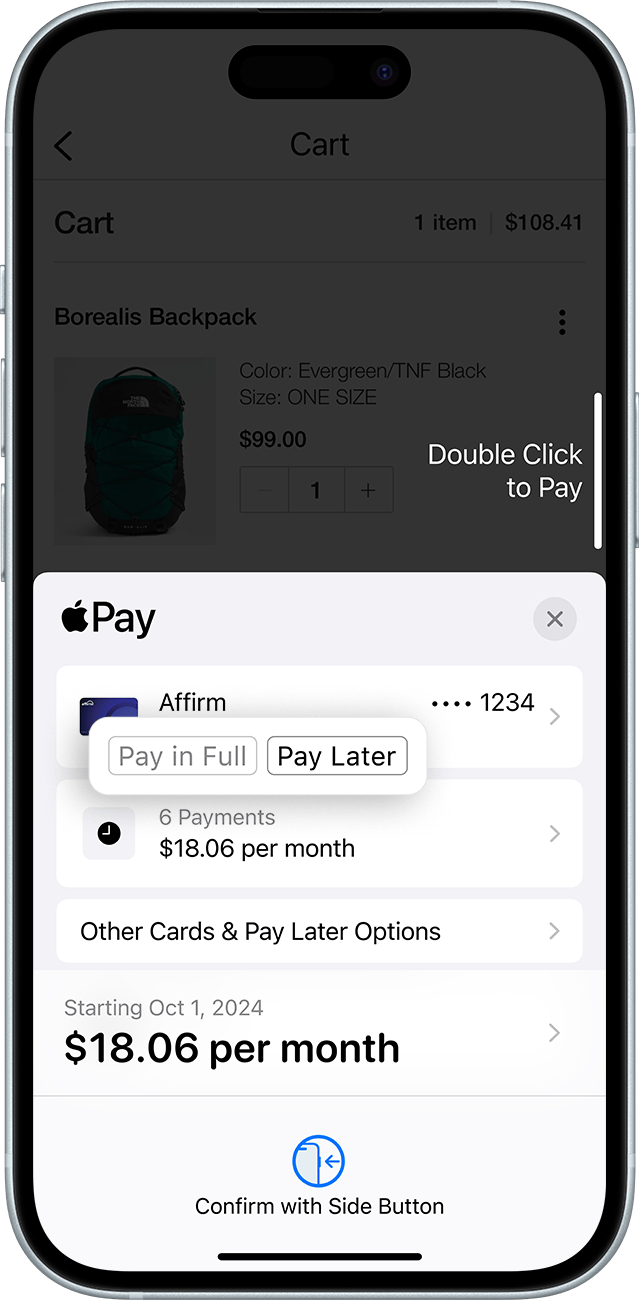
Tippe auf dem Bildschirm „Zahlungsoptionen“ auf „Später zahlen“.
Nach der Genehmigung werden dir die Ratenzahlungspläne angezeigt, die dir für den Kauf von deinem Kartenaussteller angeboten werden.
Wähle den Zahlungsplan aus, den du verwenden möchtest. Überprüfe die Details des Plans, einschließlich der Geschäftsbedingungen.
Tippe zum Fortfahren auf „Akzeptieren“.
Bestätige die Zahlung mit Face ID, Touch ID oder deinem Code.
Mit Ratenzahlungen getätigte Käufe werden in deinem Transaktionsverlauf in der Wallet-App entsprechend gekennzeichnet. Du kannst auf eine Transaktion tippen, um weitere Details zu deinem Kauf anzuzeigen und die App oder Website des Kartenanbieters aufzurufen. Dort kannst du deinen Ratenzahlungsplan verwalten.
Zusätzliche „Später zahlen“-Optionen beantragen und verwenden
Sofern verfügbar, kannst du während des Bezahlvorgangs bei einem unterstützten Ratenzahlungsanbieter einen Ratenzahlungsplan für deinen Kauf mit Apple Pay beantragen.
Tippe auf die Taste „Apple Pay“, oder wähle Apple Pay als Zahlungsmethode.
Tippe auf die Optionen „Andere Karten“ und „Später zahlen“. Wenn weitere Optionen verfügbar sind, werden diese unter zusätzlichen „Später zahlen“-Optionen aufgeführt.
Tippe neben der Option „Später zahlen“, die du verwenden möchtest, auf „Konfigurieren“.
Informationen zum Ratenzahlungsanbieter werden angezeigt. Tippe auf „Weiter zu [Name des Anbieters]“, damit du zum Ratenzahlungsanbieter weitergeleitet wirst. Folge dann den Anweisungen, um deinen Antrag für einen Ratenzahlungsplan auszufüllen.
Wenn dein Antrag genehmigt wird und du ein Ratenzahlungsangebot für deinen Kauf auswählst, wird der Wallet-App eine Karte hinzugefügt, mit der der Kauf über Apple Pay abgeschlossen werden kann.
Nachdem die Karte für Apple Pay eingerichtet wurde, bestätige die Zahlung mit Face ID, Touch ID oder deinem Code.
Du erhältst vom Ratenzahlungsanbieter eine Karte, die in der Wallet-App hinterlegt wird und die du für zukünftige qualifizierte Apple Pay-Käufe verwenden kannst.
Wenn keine Optionen für „Später zahlen“ angezeigt werden, wende dich an den Kartenaussteller, um weitere Unterstützung zu erhalten.
Umgang mit Bestellanpassungen, Rückgaben oder Rückerstattungen
Wenn du mittels Apple Pay mit Ratenzahlungen bezahlst, kannst du Änderungen an deiner Bestellung auf dieselbe Weise vornehmen wie für andere Käufe, die du über Apple Pay mit Karte bezahlst. Wenn du Fragen zu Bestellanpassungen, Rücksendungen oder Rückerstattungen hast, wende dich an deinen Kartenaussteller.
* Alle Darlehen werden von deinem Kreditinstitut angeboten und unterliegen dessen Qualifikationsvoraussetzungen und Genehmigungen sowie weiteren Bedingungen des Kreditinstituts. Nicht in allen Märkten und möglicherweise nicht für alle Arten von Käufen wie Abonnements und wiederkehrende Transaktionen verfügbar. Unter Umständen ist eine qualifizierte Karte erforderlich. Diese Funktion ist nur mit Apple Pay online und in Apps auf iPhone oder iPad verfügbar. Nicht im Store erhältlich. Es gelten die Softwarevoraussetzungen. Aktualisiere dein Gerät auf die neueste Softwareversion, um sicherzustellen, dass du über alle Funktionen dieses Produkts verfügst. Abhängig von deiner Karte musst du möglicherweise die Zahlungsmethode für deine Kartenrechnung anpassen, um eine vorzeitige Rückzahlung deines Kredits zu vermeiden. Beispielsweise ist es möglich, dass sich dein gesamtes Darlehen auf dem Kontostand deiner Karte wiederfindet, sodass die Zahlung deines Kontoauszugs (anstelle des fälligen Mindestbetrags oder eines angepassten Saldos) deinen gesamten Kredit vorzeitig ablösen würde. Weitere Details erhältst du von deinem Kartenaussteller.
Apple Pay wird von bestimmten Apple-Affiliates bereitgestellt, wie in der Apple Pay-Datenschutzerklärung angegeben. Weder Apple Inc. noch seine verbundenen Unternehmen sind eine Bank. Jede Karte, die in Apple Pay verwendet wird, wird vom Kartenanbieter bereitgestellt.